7x20 のファンモジュールの交換
 | 注意 - ファンを取り外した状態で 60 秒より長くコントローラを稼働すると、冷却システムの効果が低下します。そのため、交換用ファンは事前に開梱しておき、障害が発生したファンを取り外したら、ただちにコントローラシャーシに挿入できるようにしておきます。 |
ファンモジュールはホットスワップ対応であるため、ストレージコントローラの実行中でも、ほかのハードウェア機能に影響を与えずに取り外しや取り付けが可能です。
7120 または 7320: ファンモジュールとステータスインジケータは、7120 および 7320 ストレージコントローラではファンのドアの下に隠されています。7120 と 7320 ではコンポーネントが多少異なりますが、それぞれの保守の手順は同じです。図は 7320 コントローラを示しています。
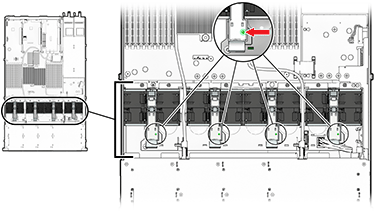
 | 注意 - ドアを 60 秒より長く開けたままにすると、ストレージコントローラが過熱してシャットダウンする可能性があります。 |
7420: 次の図は、7420 ストレージコントローラのファンモジュールを示しています。
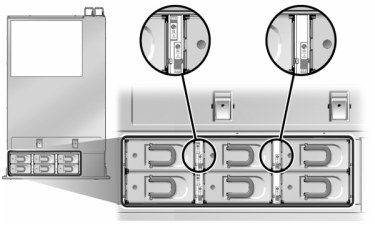
-
保守するシャーシのロケータ LED を点滅させるには、BUI で「保守」 > 「ハードウェア」に移動し、関連付けられたロケータアイコン
 をクリックするか、サービスプロセッサ (SP) プロンプトに移動して、set /SYS/LOCATE status=on と入力します
をクリックするか、サービスプロセッサ (SP) プロンプトに移動して、set /SYS/LOCATE status=on と入力します
-
障害の発生したコンポーネントを特定するには、BUI の「保守」 > 「ハードウェア」 > 「ファン」に移動し、オレンジ色のインジケータがある行をクリックします。
コンポーネントが図で強調表示されます。
- ストレージコントローラのラックからの引き出しの説明に従って、コントローラをラックから引き出します。
-
7120 または 7320: ファンモジュールを交換するには:
-
ドアのリリース爪のラッチを外しながら、ファンモジュールのドアを開きます。

注意 - ドアを 60 秒より長く開けたままにすると、ストレージコントローラが過熱してシャットダウンする可能性があります。
- システムに電源が投入されたままの場合は、障害インジケータが点灯中のファンモジュールを特定します。
-
親指と人差し指を使ってタブを一緒につまみ、ファンモジュールを上に引き上げて取り出します。
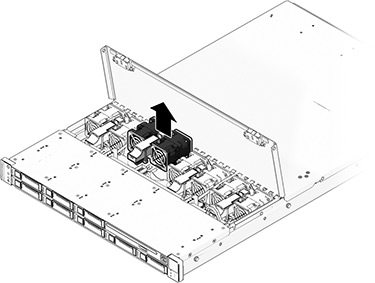
-
交換用ファンモジュールをスロットに挿入し、ファンモジュールが完全に固定されるまで強く押します。
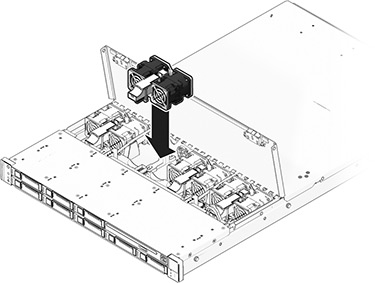
- 交換したファンモジュールで、ファンの OK インジケータが点灯していることと、障害インジケータが薄暗いことを確認します。
- ただちにドアを閉じ、ストレージコントローラの通気を維持します。
-
ドアのリリース爪のラッチを外しながら、ファンモジュールのドアを開きます。
-
7420: ファンモジュールを交換するには:
-
ファンモジュールの上部にあるラッチを持ち上げてファンモジュールをロック解除し、ファンモジュールを引き抜きます。

注意 - ストレージコントローラが過熱してシャットダウンする可能性があるため、ファンモジュールを 60 秒以内で交換する必要があります。
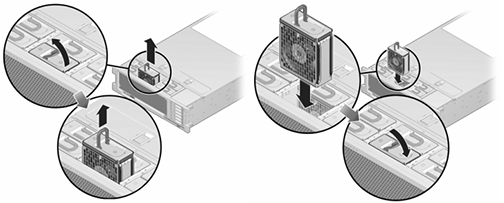
- 7420 ファンモジュールをロック解除してスロットに挿入し、ファンモジュールが完全に固定されるまで強く押します。
- 交換したファンモジュールで、ファンの OK インジケータが点灯していることと、障害インジケータが薄暗いことを確認します。
-
ファンモジュールの上部にあるラッチを持ち上げてファンモジュールをロック解除し、ファンモジュールを引き抜きます。
- コントローラの上部のファンステータスインジケータ、保守要求ステータスインジケータ、ロケータステータスインジケータまたはロケータボタンが点灯していないことを確認します。
- 各レール側面のリリース爪を押して、ゆっくりとストレージコントローラをラックにスライドさせます。
-
BUI の「保守」 > 「ハードウェア」画面に移動します。コントローラの右矢印アイコン
 をクリックし、「ファン」をクリックして、新しく装着したファンモジュールのオンラインアイコン
をクリックし、「ファン」をクリックして、新しく装着したファンモジュールのオンラインアイコン  が緑色になっていることを確認します。
が緑色になっていることを確認します。
- 障害が自動でクリアされない場合、アクティブな問題の修復を参照してください。